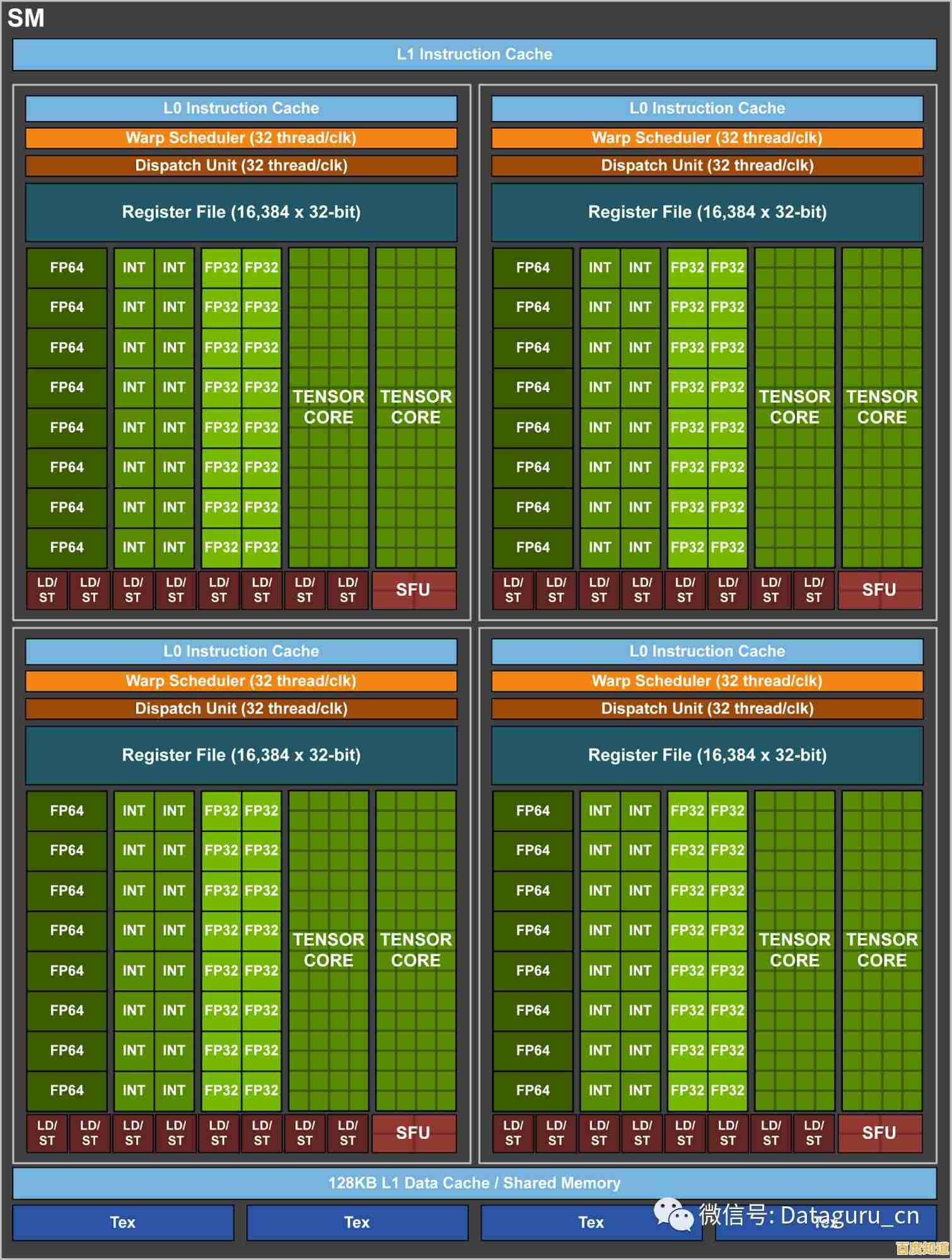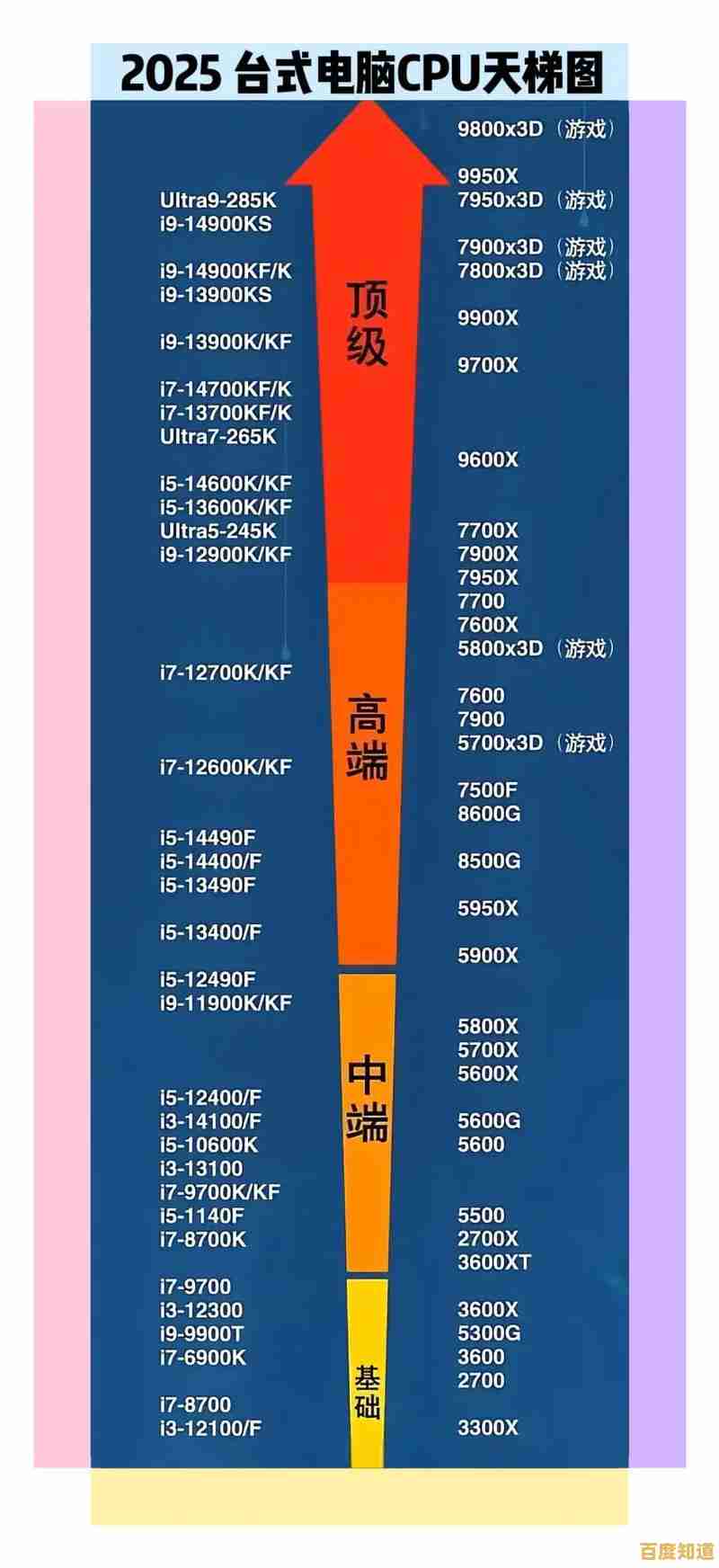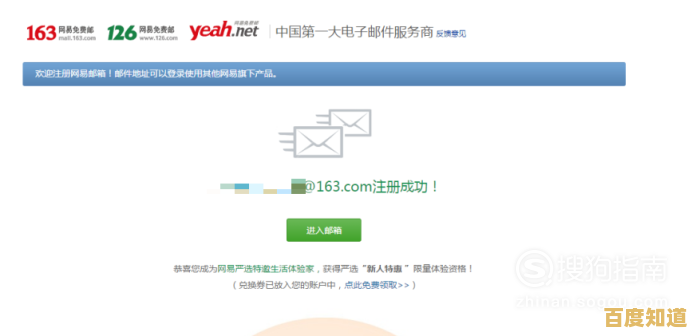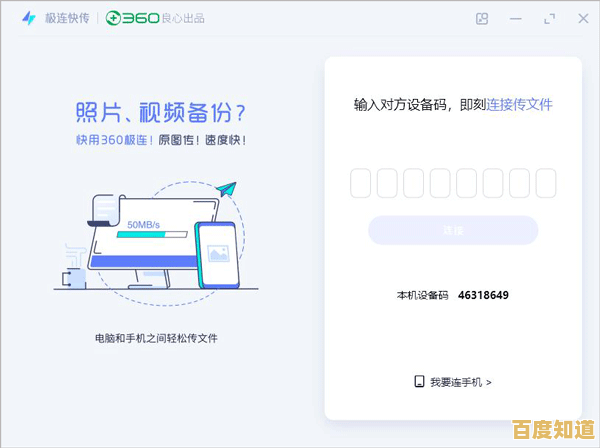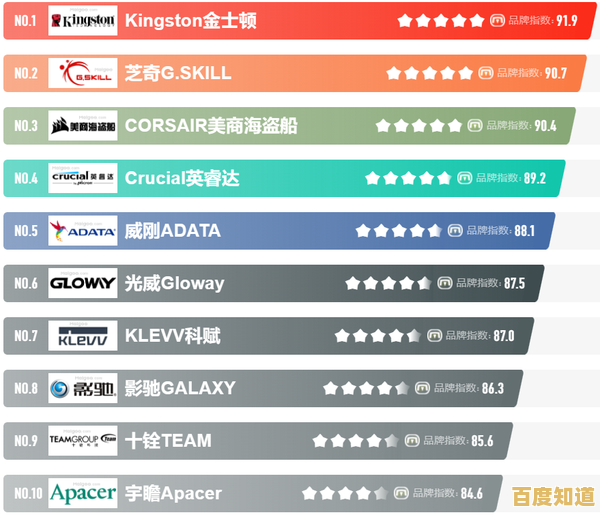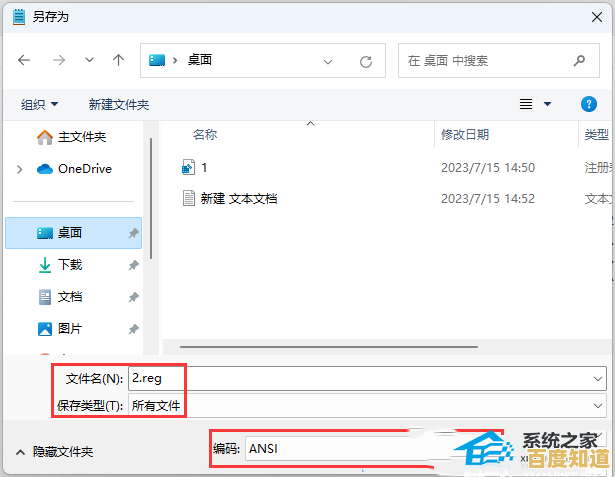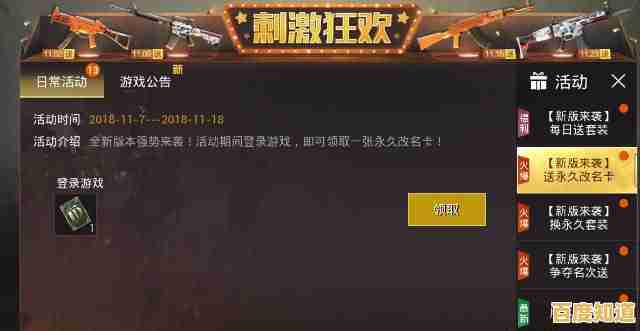如何通过驱动总裁快速安装打印机驱动程序指南
- 问答
- 2025-11-02 23:40:28
- 6
如何通过驱动总裁快速安装打印机驱动程序指南
第一步:下载和运行驱动总裁 你需要获取驱动总裁软件,你可以从它的官方网站(如 www.drvceo.com)或其他可信的下载站下载最新版本的驱动总裁,下载完成后,双击运行安装程序,按照提示将软件安装到你的电脑上。(来源:驱动总裁官方下载页面及安装向导)
第二步:连接打印机并确保电源开启 在开始安装驱动之前,请用USB数据线将你的打印机连接到电脑,并打开打印机的电源开关,确保打印机处于就绪状态,如果是网络打印机,请确保电脑和打印机在同一个局域网内。(来源:打印机安装通用步骤)
第三步:打开驱动总裁进行检测 运行驱动总裁软件,软件启动后,它会自动开始扫描你的电脑硬件,识别所有需要安装或更新的驱动程序,包括你的打印机。(来源:驱动总裁主界面功能描述)
第四步:找到打印机驱动并安装 扫描完成后,在软件主界面的扫描结果列表中,找到与“打印机”相关的设备或驱动项目,它可能会显示你的打印机型号或显示为“未知设备”,直接点击该项目右侧的“安装”或“升级”按钮。(来源:驱动总裁驱动列表操作选项)
第五步:等待驱动自动下载和安装 点击安装后,驱动总裁会自动从它的服务器下载最适合你打印机型号和当前操作系统的驱动程序,下载完成后,安装过程会自动进行,你可能会看到一些安装进度的提示,期间无需任何操作,只需耐心等待。(来源:驱动总裁驱动安装流程)
第六步:完成安装并测试打印 当软件提示“安装成功”或类似信息时,表示打印机驱动已经安装完成,建议按照提示重启电脑,重启后,打开“控制面板”中的“设备和打印机”界面,检查你的打印机是否已经正确列出,尝试打印一个测试页或一份文档,确认打印机可以正常工作。(来源:驱动总裁安装完成提示及Windows标准测试流程)
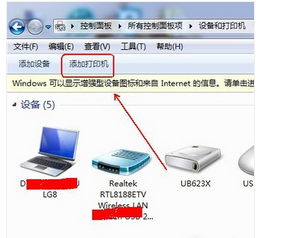
本文由王谷菱于2025-11-02发表在笙亿网络策划,如有疑问,请联系我们。
本文链接:http://xian.xlisi.cn/wenda/69914.html